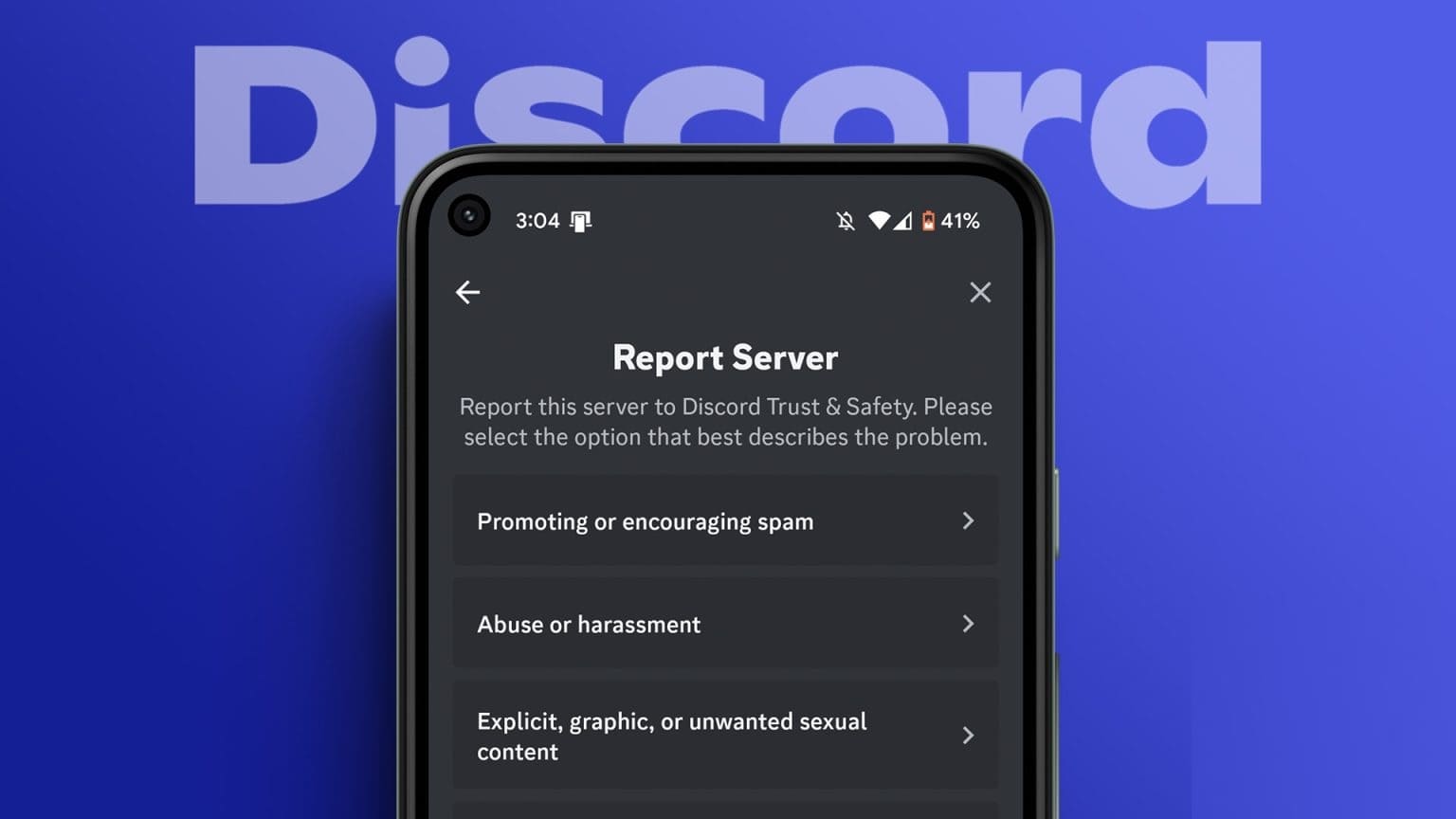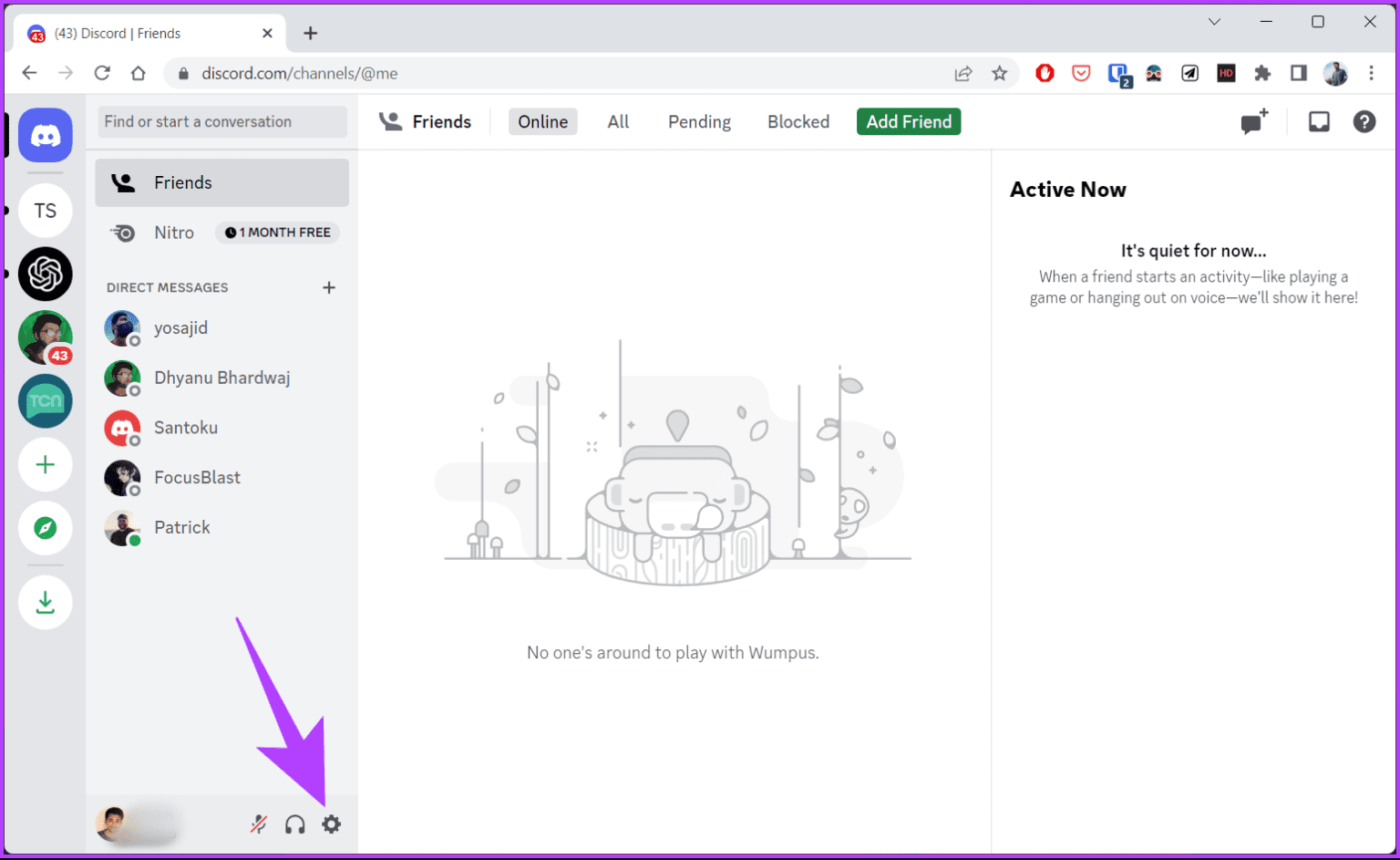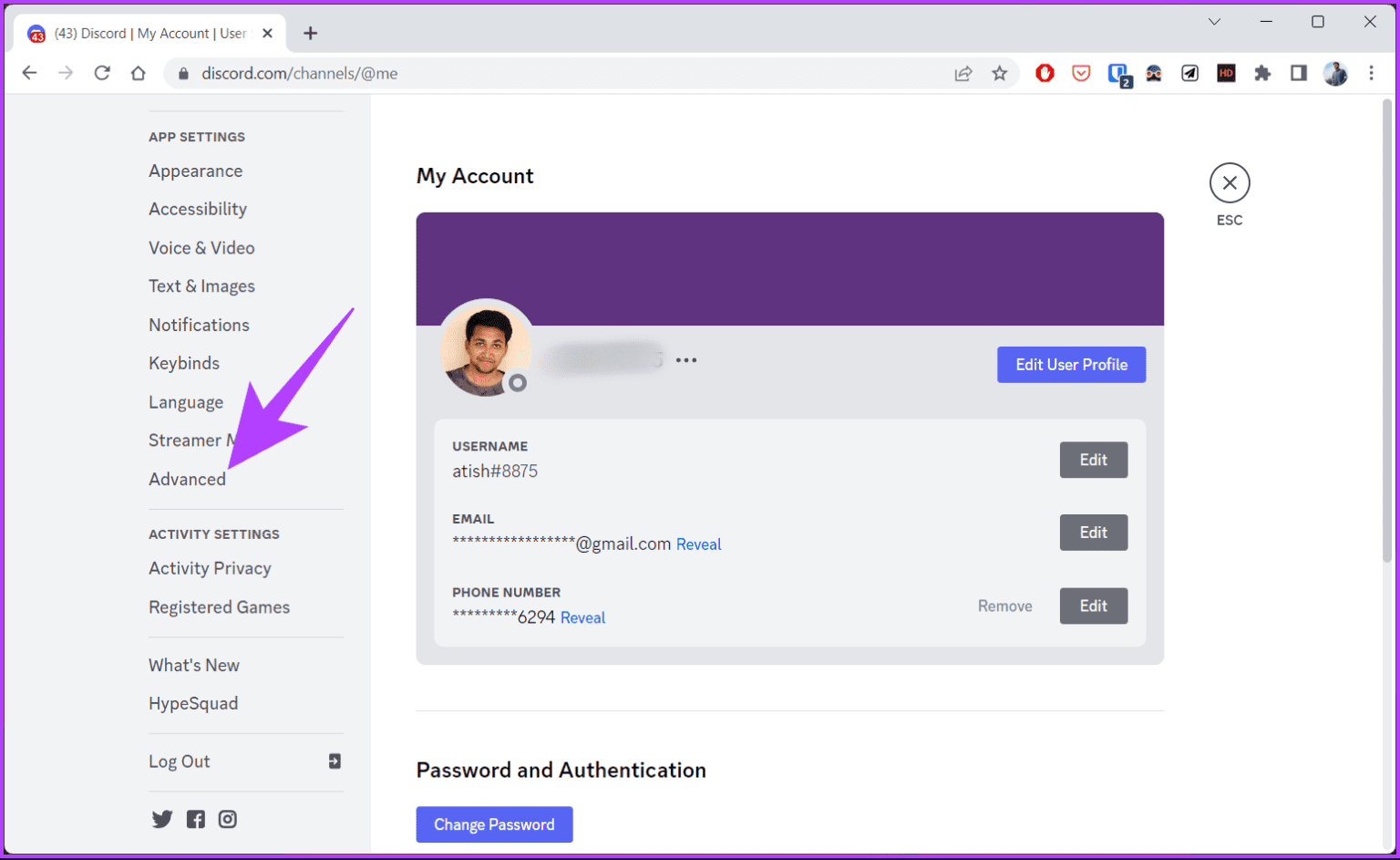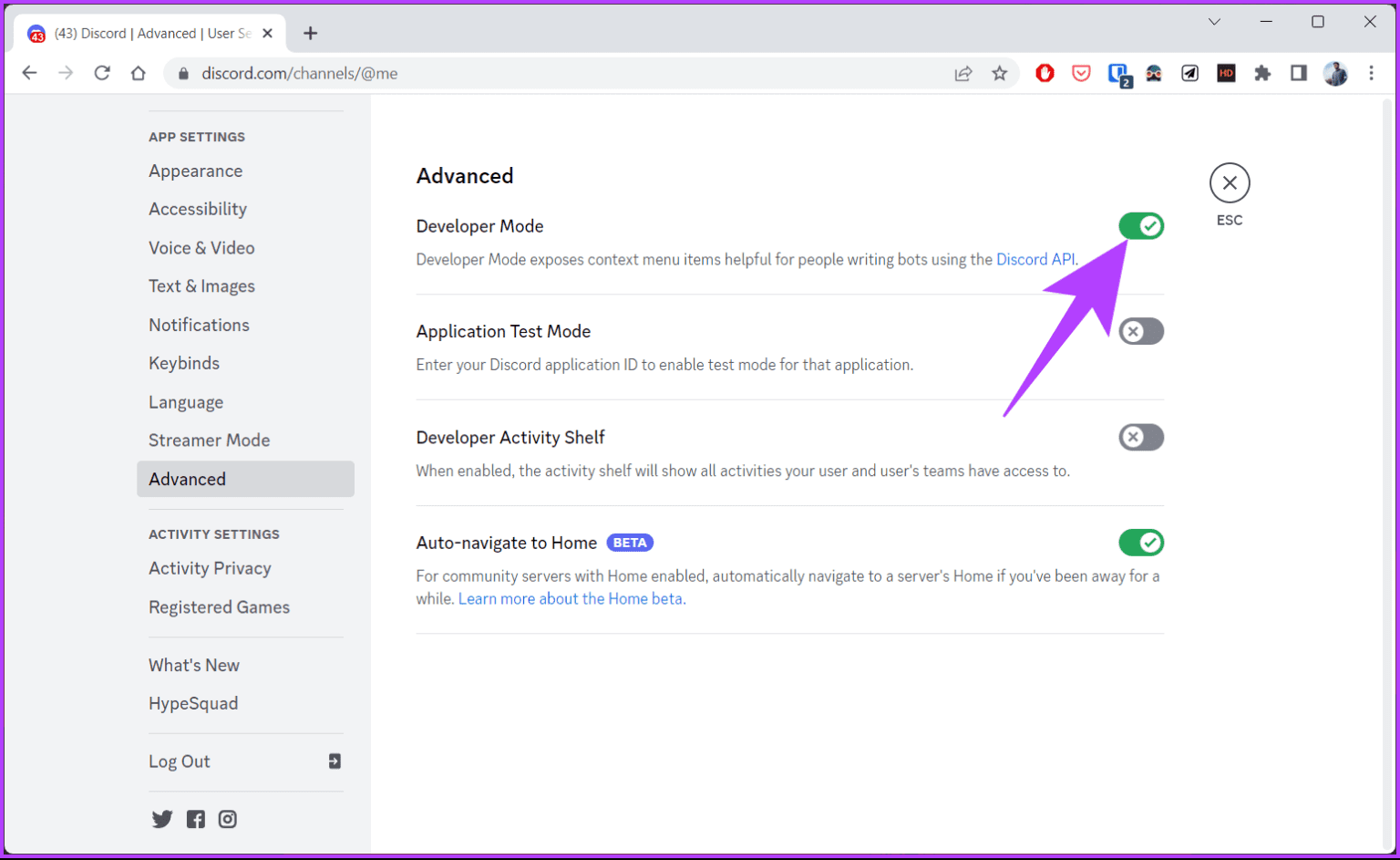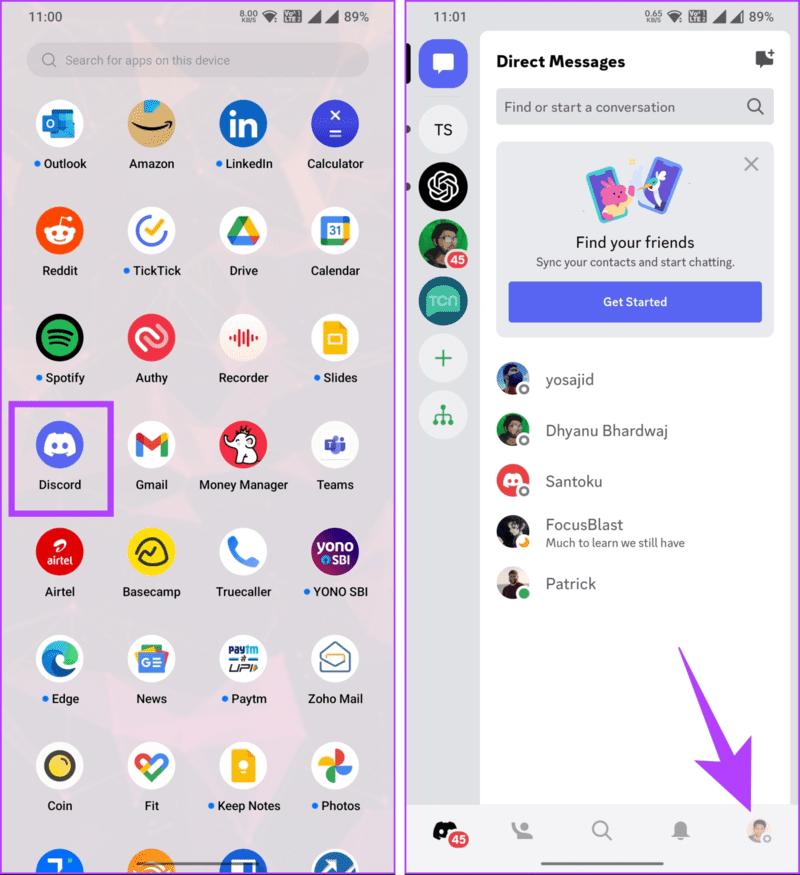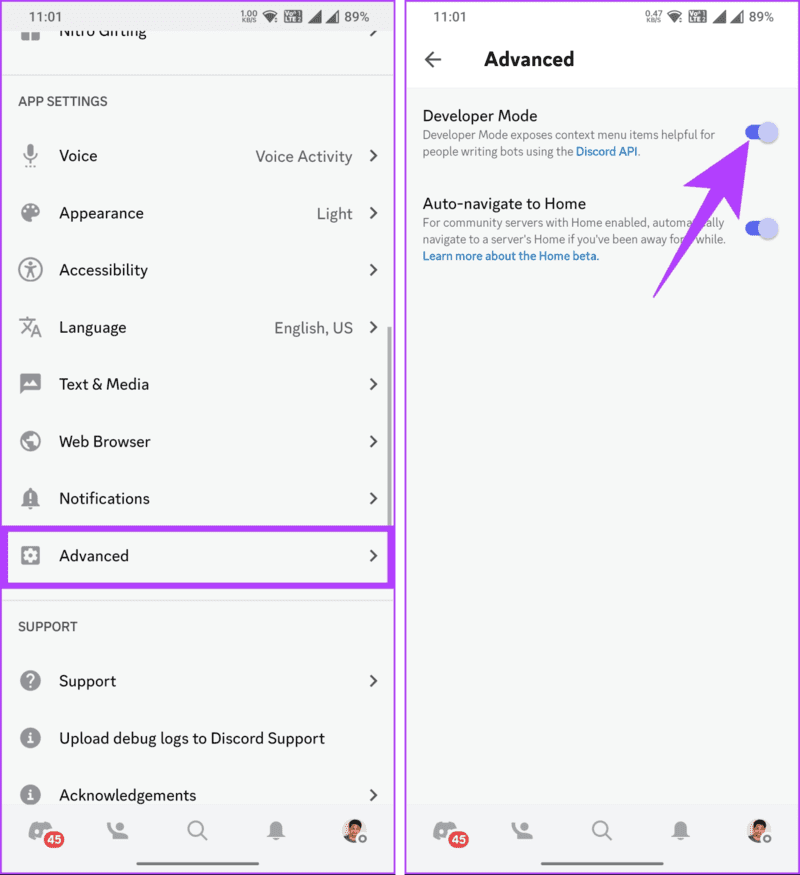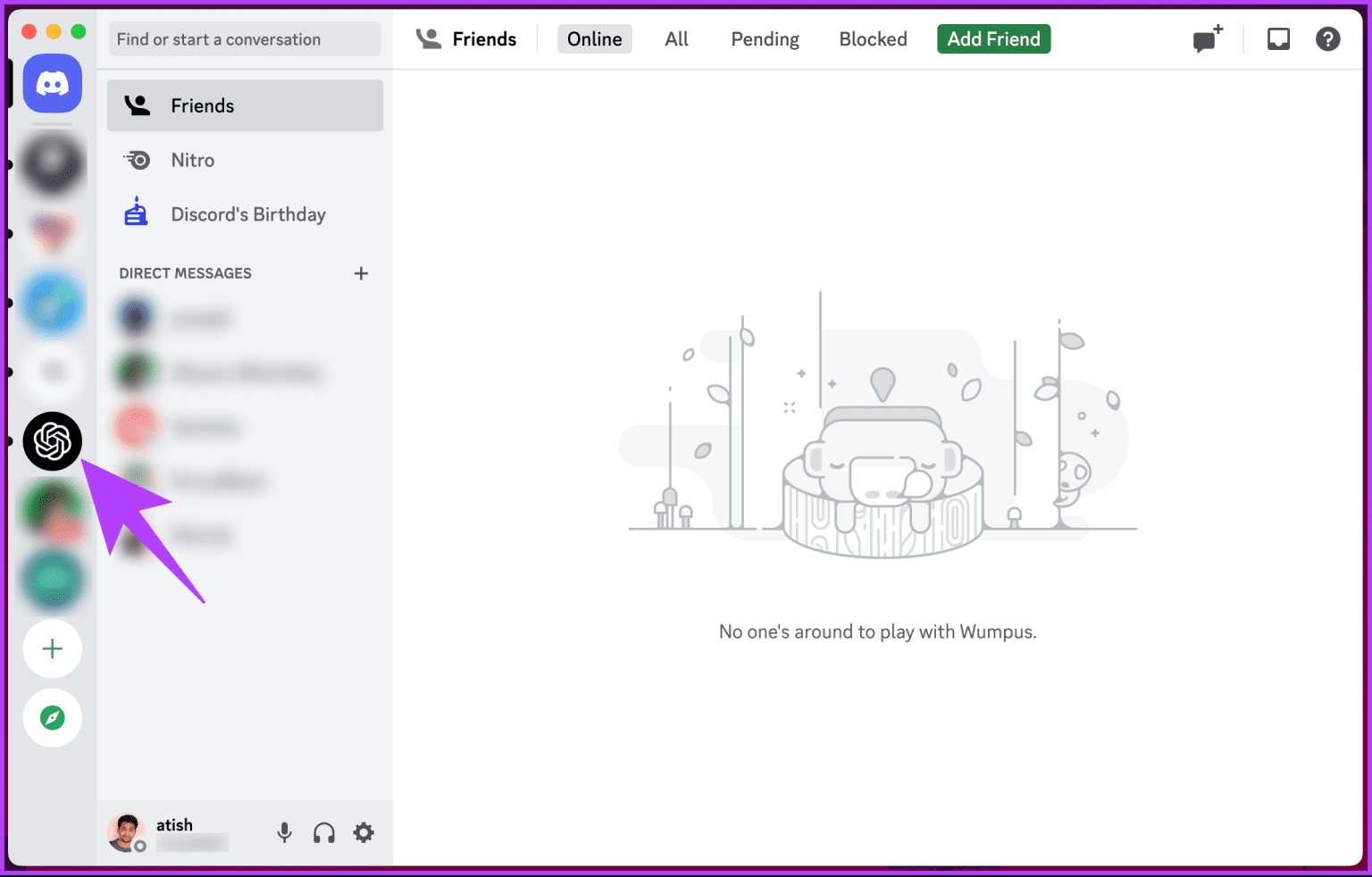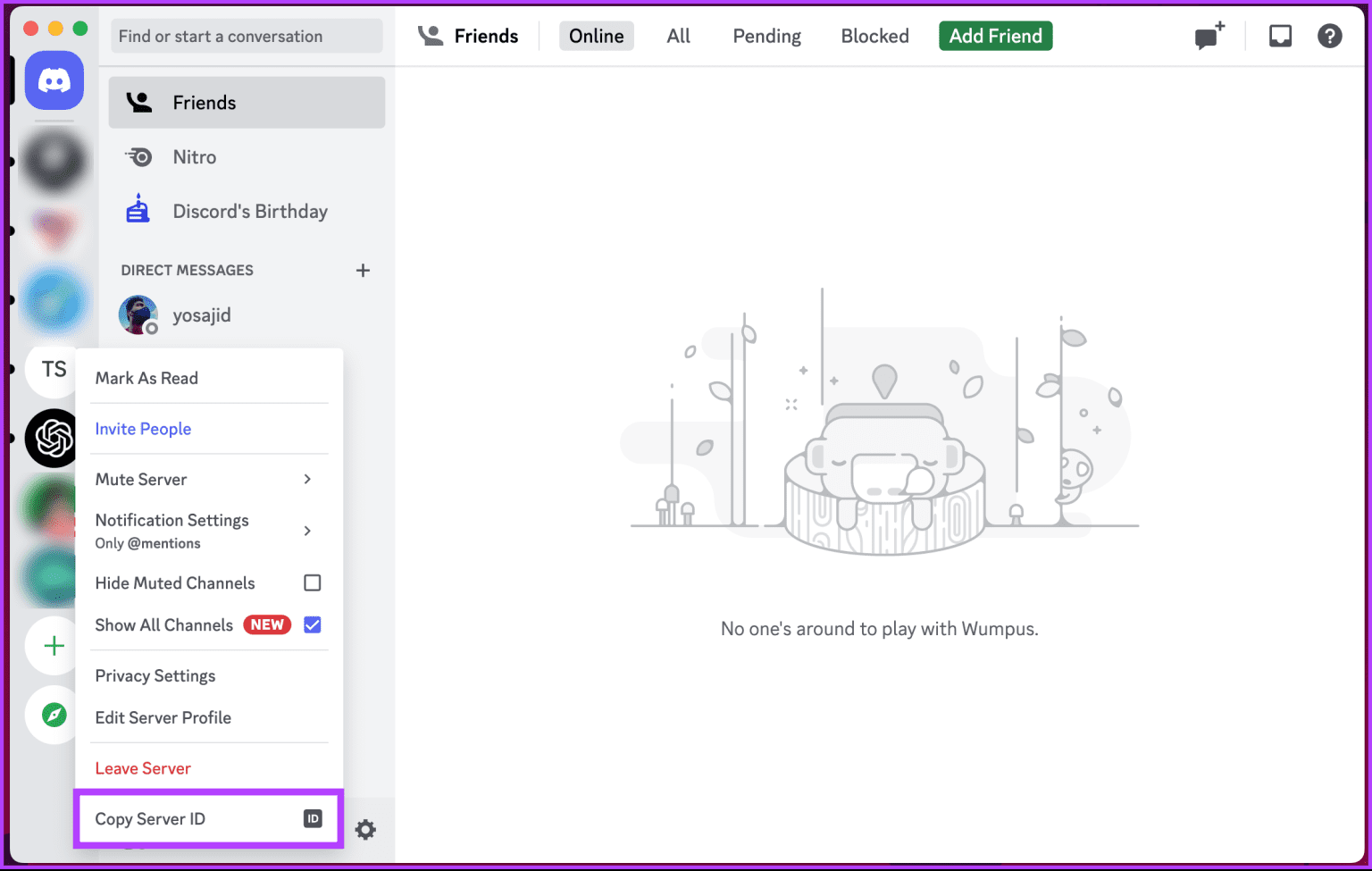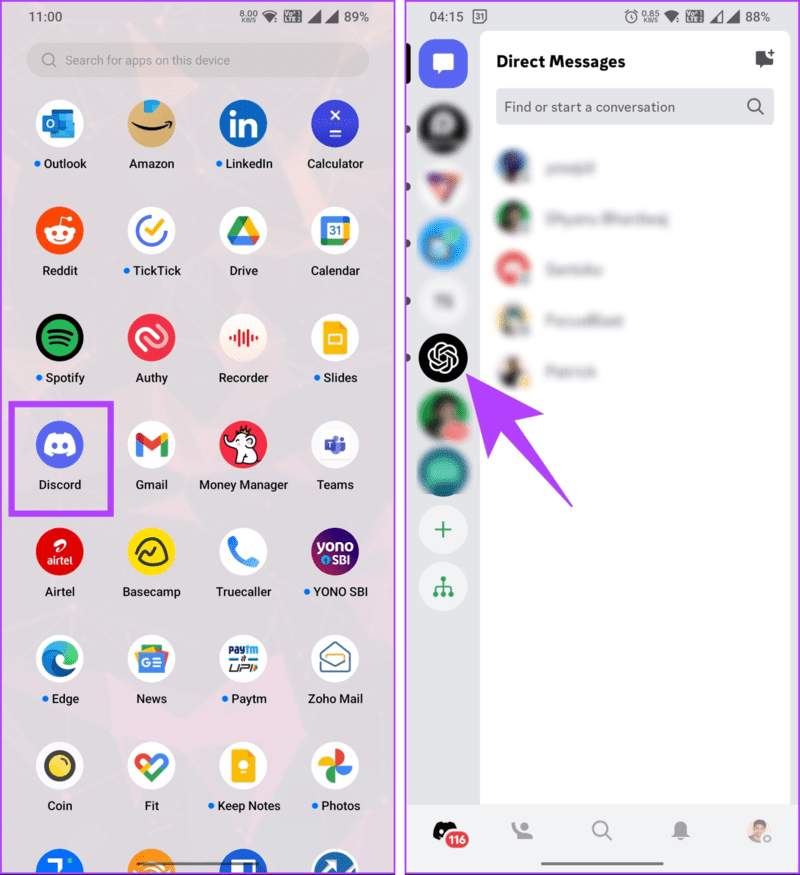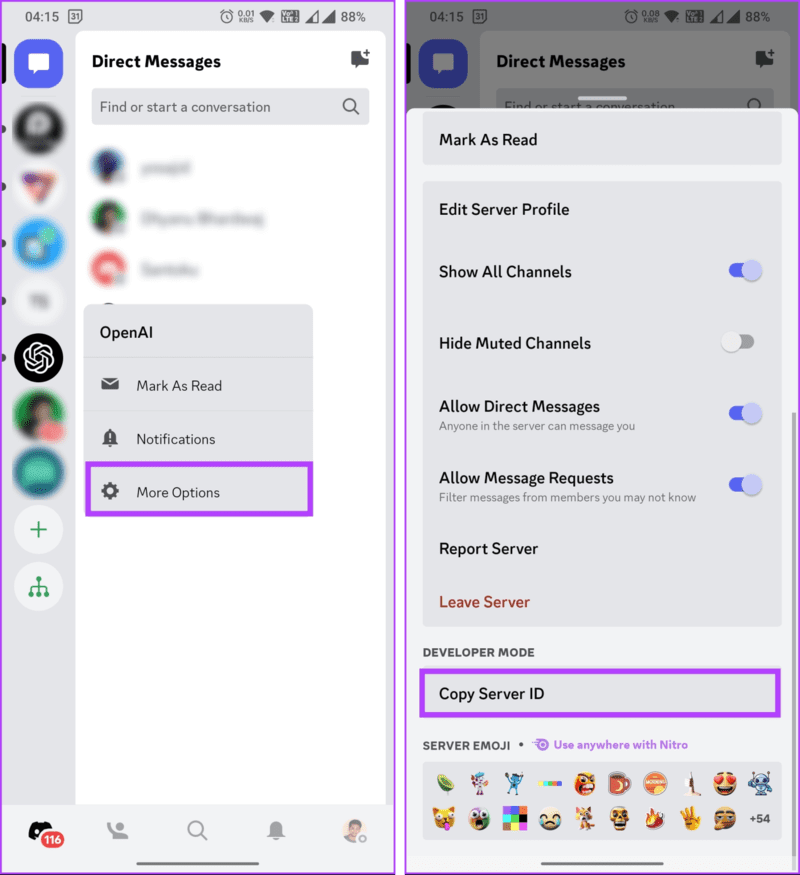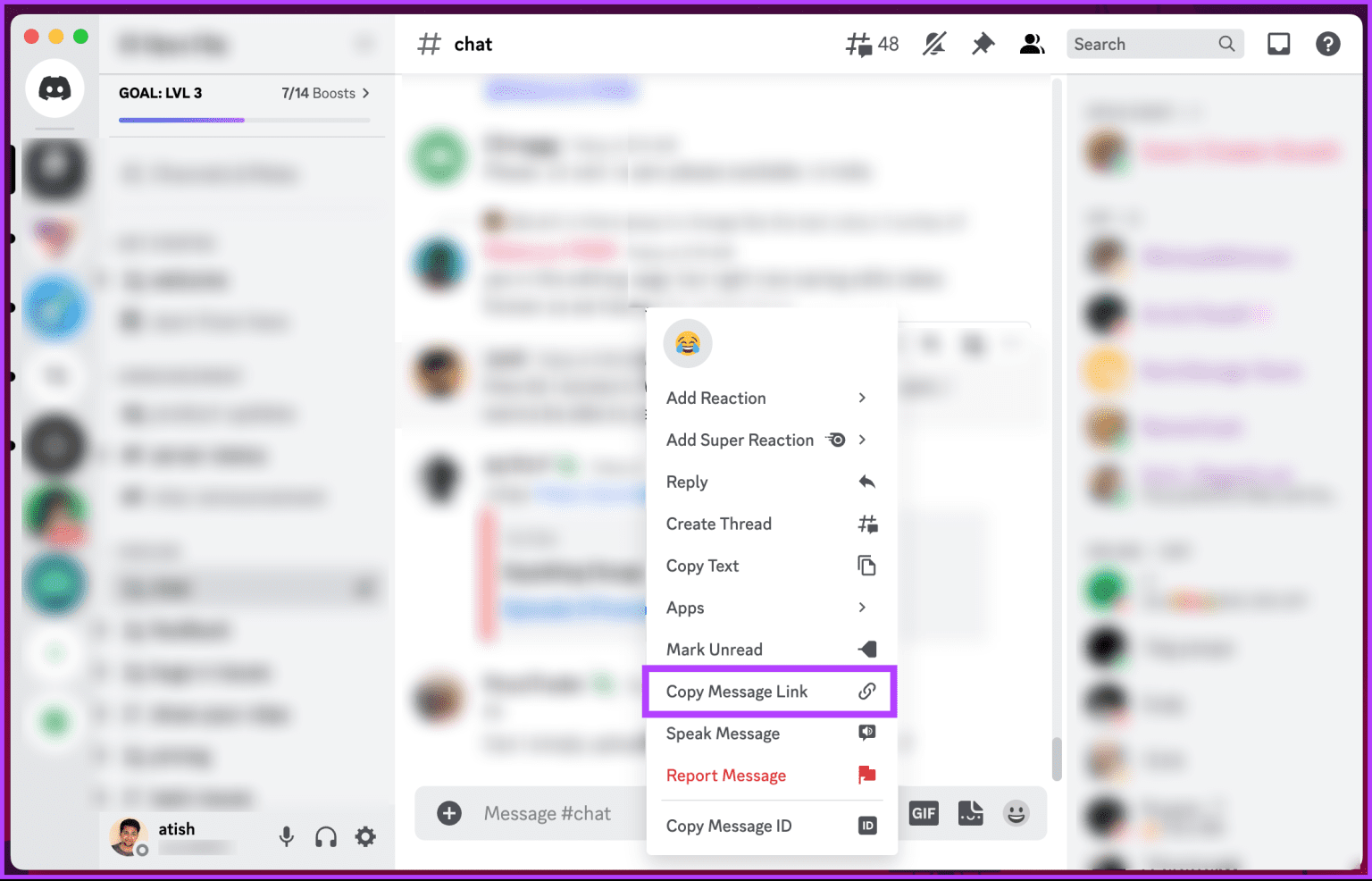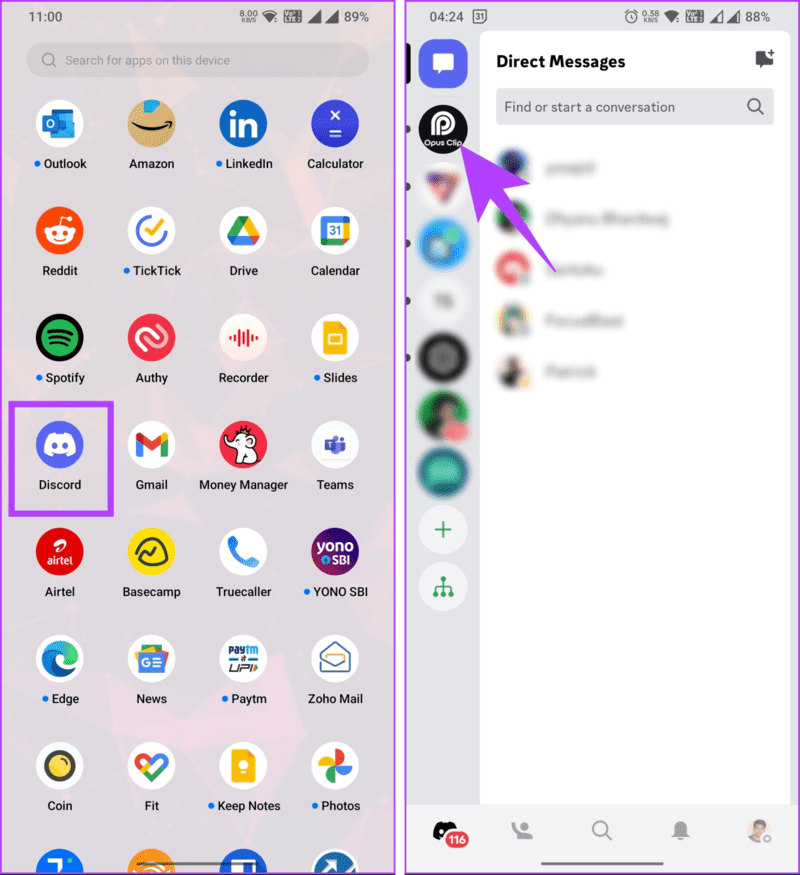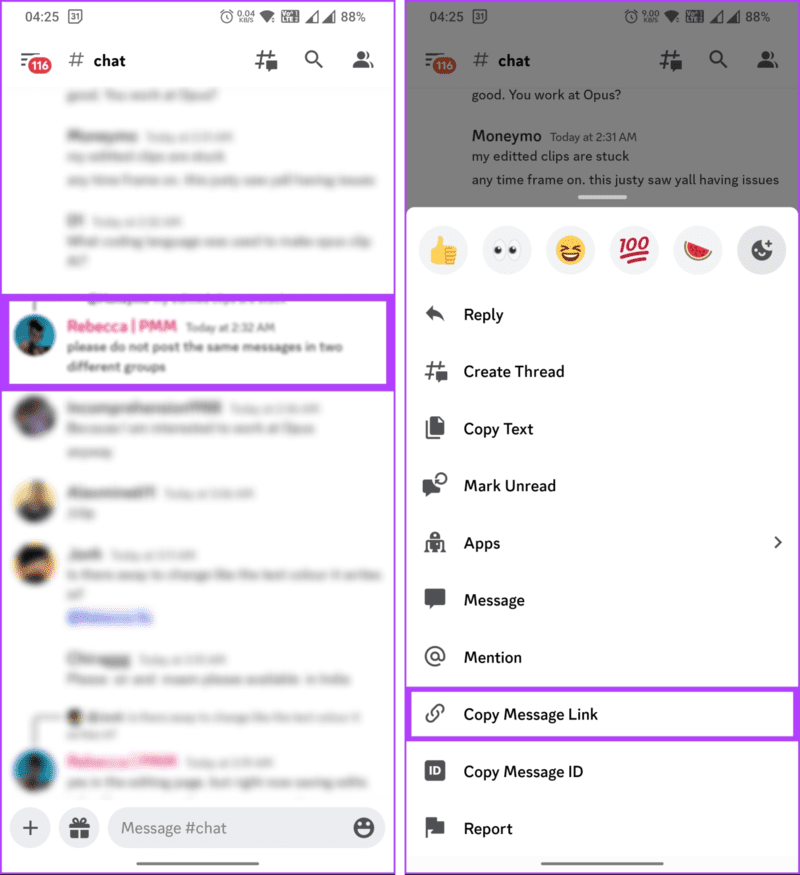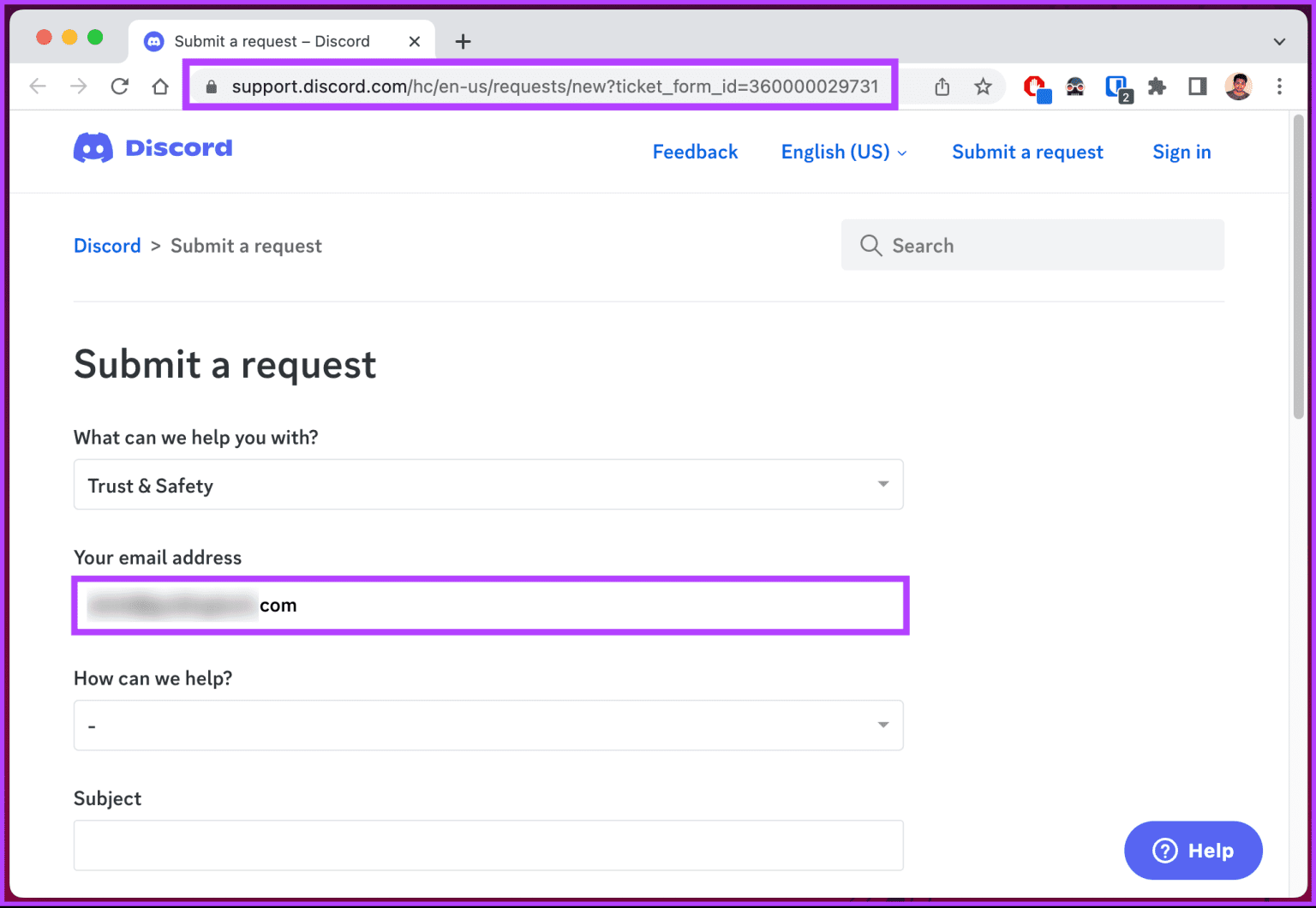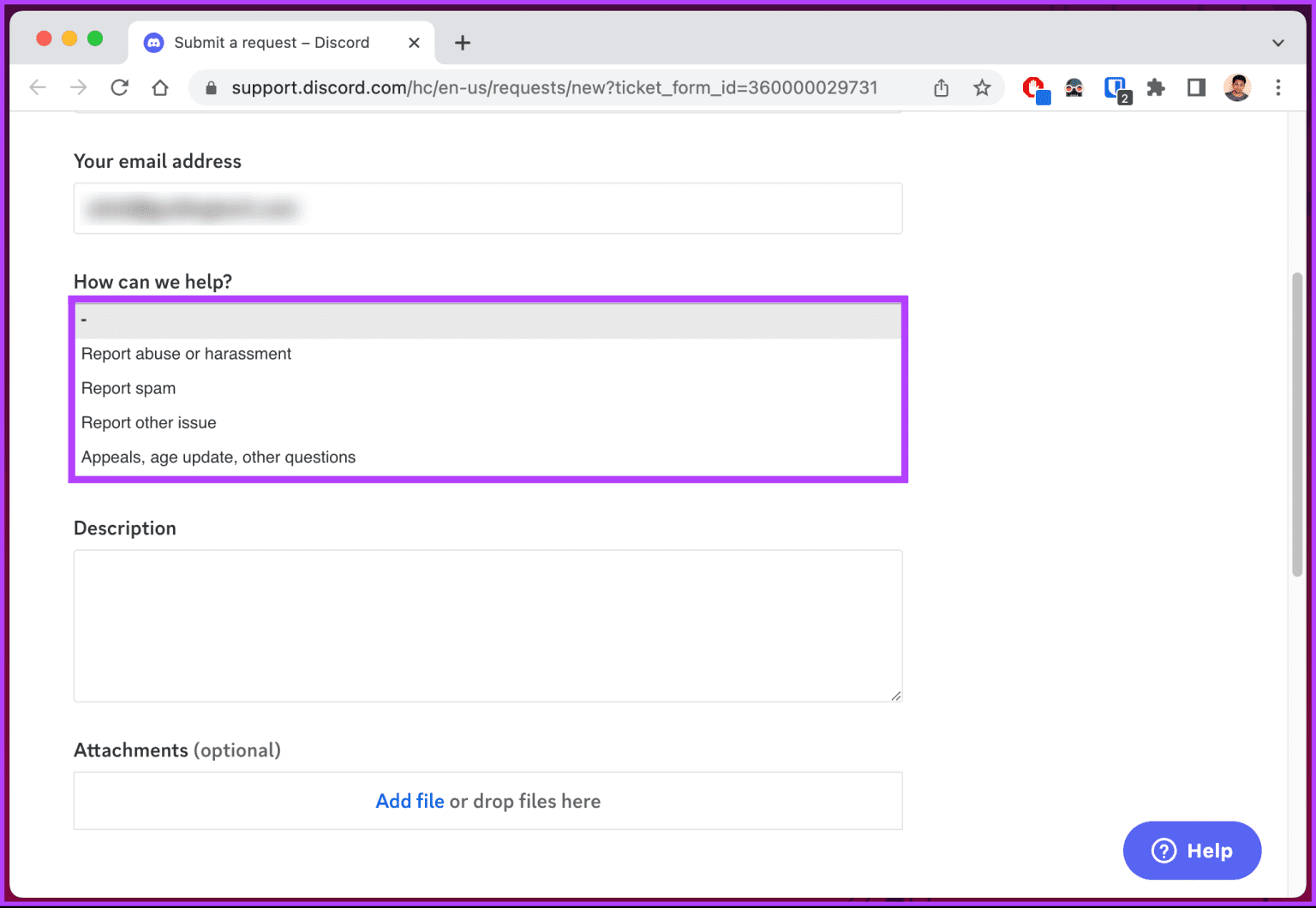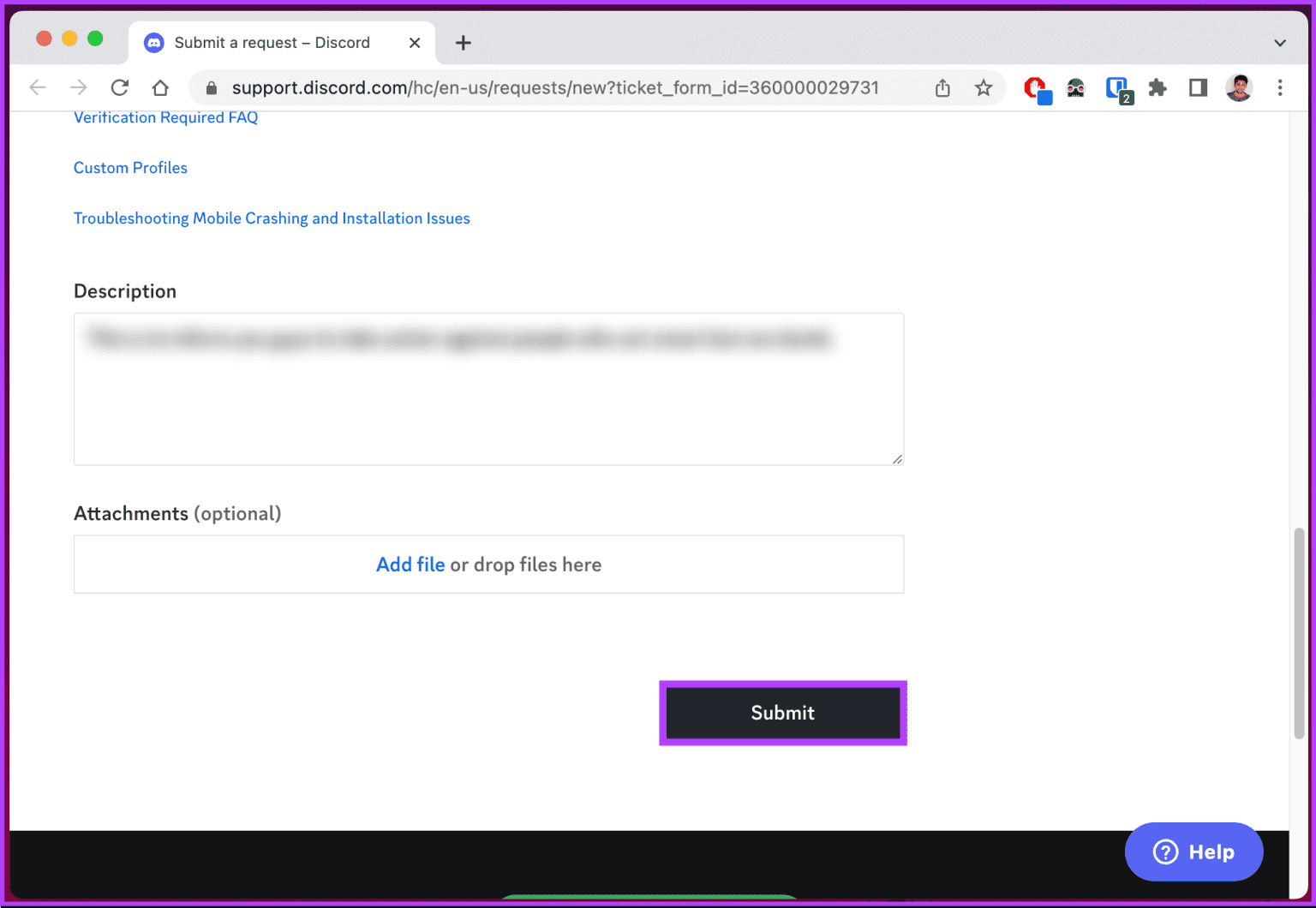Discord 서버를 신고하는 방법: 최종 가이드
커뮤니티 가이드라인을 위반하거나 부적절한 행동에 연루된 Discord 서버를 발견한 경우 조치를 취하고 신고하는 방법을 아는 것이 중요합니다. Discord 서버에 보고함으로써 모든 사용자를 위해 안전하고 긍정적인 환경을 적극적으로 유지하고 있습니다. 이 기사에서는 Discord 서버를 효과적으로 보고하여 모든 위반에 대해 입장을 취하고 더 나은 경험을 보장할 수 있도록 안내합니다.
보고서를 준비할 때 관리자에게 보고하는 것과 Discord 신뢰 및 안전 팀에 보고하는 것의 차이점을 이해하는 것이 중요합니다. 서버 관리자에게 보고하면 관리자와 직접 문제를 해결할 수 있으므로 서버 내 문제를 해결하는 데 가장 적합합니다. 그러나 부정 행위에 연루된 중재자에 대한 심각한 위반 또는 응답 부족을 Discord 신뢰 및 안전 팀에 보고하는 것이 가장 좋습니다.
따라서 문제의 심각도에 따라 관리자에게 보고하거나 신뢰 및 보안 팀으로 에스컬레이션하도록 선택할 수 있습니다. 이제 Discord 서버 보고에 대해 자세히 알아보고 더 안전한 온라인 커뮤니티를 만들기 위한 한 걸음을 내딛겠습니다.
Discord 서버를 신고하기 전에 알아야 할 사항
Discord 서버에 플래그를 지정하기 전에 기억해야 할 몇 가지 중요한 사항이 있습니다.
- 보고하려는 서버 또는 사용자가 위반하고 있는지 확인하십시오. 디스코드 서비스 약관. 정당한 이유 없이 서버를 잘못 해석하거나 보고하지 않도록 지침과 규칙을 충분히 이해하십시오.
- 보고하기 전에 위반 증거를 수집하십시오. 서버 내에서 부적절한 콘텐츠 또는 행동의 스크린샷 또는 기록을 찍습니다. 이 증거는 귀하의 보고를 뒷받침하고 감독 팀이 적절한 조치를 취하는 데 도움이 됩니다.
- 이러한 지침을 준수하고 충분한 증거를 수집하고 적절한 보고 프로세스를 따르면 플랫폼 지침을 위반하는 Discord 서버를 효과적으로 보고할 수 있습니다. 이는 모든 Discord 사용자에게 안전하고 긍정적인 환경을 유지하는 데 기여합니다.
Discord에서 개발자 모드를 활성화하는 방법
Discord의 개발자 모드는 코딩 및 프로그래밍 지식이 있는 고급 사용자 및 개발자를 위한 모드입니다. 이 모드를 활성화하면 일반 사용자가 일반적으로 사용할 수 없는 사용자 ID, 서버 ID 및 메시지 ID와 같은 많은 기능과 설정에 액세스할 수 있습니다. 그 말로 단계를 시작합시다.
데스크탑에서
단계는 웹과 Discord 데스크톱 앱에서 동일합니다. 설명을 위해 웹 버전을 사용합니다. 다음 단계를 따르십시오.
단계1 : 열다 디스코드 Windows 또는 Mac에서 즐겨 사용하는 브라우저에서 계정에 로그인합니다.
단계2 : 아이콘 클릭 기어 액세스하려면 왼쪽 하단에 사용자 설정.
3단계: 오른쪽 창에서 어플리케이션 설정, 이동 고급 옵션.
단계4 : 로 전환 개발자 모드 오른쪽 부분에서.
그게 다야. Discord 개발자 모드가 성공적으로 활성화되었습니다.
이제 보고서로 이동하기 전에 다른 세부 정보를 찾을 수 있습니다. 그러나 컴퓨터에 액세스할 수 없는 경우 Android 또는 iOS 장치를 사용하여 개발자 모드를 활성화할 수 있습니다. 읽어.
모바일
시작하려면 기기에 최신 버전의 Discord 앱이 설치되어 있는지 확인하세요. 당신은 할 수 업데이트 확인 Play Store 또는 App Store에서 설치하고 아래 지침을 따르십시오.
참고: 단계는 Android 및 iOS 장치 모두 동일합니다. 데모에서는 Android 기기를 사용합니다.
단계1 : 앱 열기 디스코드 기기에서 다음으로 이동합니다. 개인 프로필 하단 탭에서.
단계2 : 아래로 스크롤하여 아래의 고급을 클릭합니다. 어플리케이션 설정. 탭에서 고급 옵션 , 로 전환 개발자 모드.
여기 있어요. 이제 Discord를 개발자로 사용할 수 있습니다. 위에서 언급했듯이 개발자 모드가 활성화되면Android 또는 iOS 기기에서 설정은 모든 장치 및 플랫폼에서 Discord와 동기화됩니다.
이제 개발자 모드를 활성화했으므로 Discord 서버에 보고해야 하는 사항을 이해하겠습니다.
Discord 서버를 신고하기 전에 해야 할 일
Discord에 신고할 수 있는 항목이 많이 있습니다. 이것은 서버, 사용자 또는 메시지에 관한 것일 수 있습니다. Discord에 신고하려는 콘텐츠 유형에 따라 아래 방법과 단계를 따르세요.
Discord에서 서버 ID를 조회하는 방법
Discord에서 서버를 보고하려면 서버 ID를 얻는 것이 필수적입니다. 언급된 단계에 따라 찾으십시오.
데스크탑에서
단계는 Windows 또는 Mac의 Discord 앱과 웹 브라우저의 Discord에서 유사합니다. 설명을 위해 Mac에서 Discord 앱을 사용합니다.
단계1 : 앱 실행 디스코드 Windows 또는 Mac에서 서버 이름을 마우스 오른쪽 버튼으로 클릭합니다. 채널 목록.
단계2 : 상황에 맞는 메뉴에서 서버 ID를 복사하십시오. 그러면 ID가 복사됩니다. 이제 어딘가(메모장 또는 워드 문서)에 붙여넣으십시오.
모바일
단계1 : 켜다 디스코드 Android 또는 iOS 기기에서 서버 ID를 알고 싶은 서버를 길게 누릅니다.
단계2 : 메뉴에서 선택 더 많은 옵션 , 맨 아래 시트에서 아래로 스크롤하고 섹션에서 개발자 모드 퍄퍄퍄퍄퍄퍄퍄 서버 ID를 복사하십시오.
복사한 후 어딘가(메모장 또는 Word 문서)에 붙여넣습니다. 이제 서버에 보고하도록 모두 설정되었습니다. 아래 보고서 섹션으로 이동하십시오.
찾고 있는 서버 ID가 아닌 경우 메시지 링크일 수 있습니다. 다음 방법을 확인하십시오.
또한 읽으십시오 : Discord 서버를 떠나는 방법
Discord에서 메시지 링크를 찾는 방법
메시지 링크는 Discord를 조정하는 데 매우 유용합니다. Discord 서버 또는 Discord(일반적으로)에서 부적절한 행동, 괴롭힘 또는 규칙 위반을 발견하면 필요한 조치를 위해 Discord 팀에 신고할 수 있습니다.
없이 보고서를 보낼 수 있지만 "메시지 링크" 메시지 링크를 제공하면 Discord 조정 팀이 문제를 빠르고 정확하게 해결할 수 있습니다.
데스크탑에서
단계는 웹과 Discord 데스크톱 앱에서 동일합니다. 설명을 위해 데스크탑 앱을 사용하겠습니다. 다음 단계를 따르십시오.
단계1 : 켜다 디스코드 앱 Windows 또는 Mac에서 서버/사용자 그 아래에는 신고하려는 메시지가 있습니다.
단계2 : 메시지를 마우스 오른쪽 버튼으로 클릭하고 "메시지 링크 복사컨텍스트 메뉴에서.
메시지 링크를 입력하거나 메모장이나 Word 문서에 붙여넣어 저장하십시오. Android 기기를 사용하는 경우 메시지 링크를 복사할 수 있습니다. 단, iOS를 사용하는 경우 iOS에서는 메시지 링크 복사가 불가능하므로 컴퓨터에 접속할 수 있을 때까지 기다려야 합니다.
모바일
단계1 : 켜다 디스코드 Android 기기에서 보고하려는 메시지가 있는 서버 또는 사용자로 이동합니다.
단계2 : 문자를 길게 누르고 하단 시트에서 다음을 선택합니다. 메시지에 대한 링크를 복사합니다.
복사한 후 링크를 어딘가(메모장 또는 Word 문서)에 붙여넣습니다. 이를 통해 Discord에 메시지를 보고할 수 있습니다. 아래 보고서 섹션으로 이동합니다.
Discord에서 사용자 ID를 조회하는 방법
Discord 사용자 ID는 Discord가 각 사용자에게 할당하는 고유한 숫자 식별자입니다. 귀하의 계정과 연결된 일련의 숫자이며 변경할 수 없습니다.
사용자 ID는 주로 관리 및 기술 목적으로 사용되며 Discord에서 찾는 것은 서버 ID 또는 메시지 링크를 찾는 것과 동일합니다. 대한 가이드를 확인할 수 있습니다. Discord에서 사용자 ID를 찾는 방법.
Discord 서버를 신고하는 방법
신고하려는 서버, 메시지 또는 사용자에 대한 ID 또는 정보가 있으면 다음 단계를 따르십시오.
참고: Discord 서버에 가입하지 않거나 탈퇴한 후에도 신고할 수 있습니다.
단계1 : 팀으로 이동 보안정책 에 디스코드 데스크톱 또는 모바일 장치의 즐겨찾는 브라우저에서.
단계2 : 당신의 이메일 주소를 입력 해주세요. 팀이 사용할 디스코드 이것은 당신과 연결하는 것입니다.
3단계: 이내에 "무엇을 도와드릴까요?" 드롭다운 메뉴에서 보고서 유형.
4 단계주제를 작성하고 다음을 사용하여 위반 및 그 원인을 간략하게 설명합니다. 복사된 식별자.
단계5 : 서버, 사용자 또는 메시지의 스크린샷이 있는 경우 첨부 파일로 추가하십시오. 마지막으로 클릭 إرسال.
여기 있어요. 귀하의 신고는 관련 팀에 전달되고 필요한 조치가 취해질 것입니다.
이 기사에서 다루지 않은 질문이 있으면 아래의 FAQ 섹션을 살펴보십시오. 여기에는 귀하가 찾고 있는 답변이 포함될 수 있습니다.
Discord 서버 보고에 대한 질문과 답변
1. Discord 서버에 신고하면 어떻게 되나요?
Discord의 중재 팀은 귀하가 Discord 서버 또는 사용자에 대해 무언가를 신고할 때 보고된 콘텐츠 또는 행동을 검토하고 평가합니다. 그들은 제공된 증거를 고려하고 Discord 커뮤니티 지침과 비교하여 보고된 서버를 조사합니다. 조사 결과에 따라 경고, 정지, 금지 또는 서버 종료를 포함한 적절한 조치가 취해집니다.
조정 팀은 보고자에게 피드백을 제공하거나 결과를 전달할 수 있습니다. 그러나 취한 조치에 대한 구체적인 내용은 개인 정보 보호 및 보안상의 이유로 공개되지 않을 수 있습니다. 해결 시간은 보고된 문제의 복잡성과 긴급성에 따라 달라질 수 있음을 기억하는 것이 중요합니다.
2. Discord에서 누가 귀하를 신고했는지 알려줍니까?
아니요, Discord는 귀하를 신고한 사람의 신원을 밝히지 않습니다. 보고 프로세스는 익명이며 Discord는 사용자의 개인 정보 보호 및 기밀 유지를 우선시합니다. 이를 통해 개인은 보복이나 신원 공개에 대한 두려움 없이 위반 사항이나 우려 사항을 보고할 수 있습니다.
Discord 활동을 계속 확인하세요.
Discord 서버에 플래그를 지정하는 방법을 아는 것은 커뮤니티 및 일반적으로 Discord의 모든 사람에게 안전하고 즐거운 경험을 유지하는 데 중요합니다. 따라서 Discord를 사용하는 동안 발생하는 문제를 보고하려면 사용 가능한 도구와 리소스를 자유롭게 사용하세요.